最近ジョイゾーでは、ありがたいことに多数のお問い合わせをいただいています。お問い合わせから初回のお打ち合わせ日まで1ヶ月以上空いてしまうことも増えています。そうすると、お客様が打ち合わせ日を忘れてしまうこともありました。
そこで、今回はたとえお打ち合わせ日が1ヶ月先になろうとも、近づいてきたタイミングで簡単にお客様へご連絡をする方法を考えてみました。
どのように業務改善を行なったのか、時系列でご紹介します。
1.目的や手段を整理する
まずは、何のためにやるのかを改めて考え直しました。最も大切な目的は「打ち合わせ時間を忘れることなく、打ち合わせを開始できる状態にすること」です。
そのための手段として、お客様へ数日前にリマインドメールを送ることにしました。今回は、社内の誰が見てもすぐに使いこなせるような簡易なシステムであること、人手をかけずに効率的にミスなく実行できる仕組みであること、この2つをバランス良く実現することが求められました。
2.実現方法を考える
目的と手段が決まれば、リマインドメールを送る具体的な設定方法を考えていきます。kintoneの標準機能だけでは実現が難しいので、一番最初に考えることはどの連携サービスを使うか?です。
今回は、自動送信や送信予約の機能があるkMailerが最適であると考えました。
元々弊社の打ち合わせを管理する「案件管理アプリ」のフィールドの一つに初回対応日(打ち合わせ日)がありました。その日を基点に、kMailerと連携すれば、リマインドメールを送れそうだということが、kintoneを触り始めてまだ1ヶ月ほどしか経っていない僕にも想像できました。
kintoneに慣れている方であれば、すぐに最適な実現方法が思い浮かぶと思います。しかし、kintone初心者の僕には、細かな設定したときの画面の見え方や自動送信と送信予約のどちらが適しているのかなど、この段階では分かりません。
3.考えた方法をkintoneで設定してみる
システムで新しい機能を追加しようとすると、本来であれば、事前にどこまでの範囲で、どの程度のレベル感のものを実装するか決めることが多いですが、「大まかにやることが決まったら、ひとまず作ってみよう!」となるのが、kintoneの強みです。
設定をする前に最も頭を悩ませたのは、kMailerの自動送信を使うか、それとも送信予約を使うか?ということでした。想像だけは限界があるので、両方のやり方を試してみて、良さそうな方を選ぶことにしました。
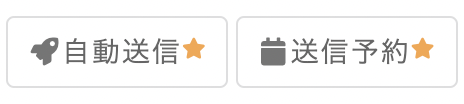
自動送信機能を上手く使いこなせば、ほぼ人が介在することなく、リマインドメールを送ることができそうだと考えた僕は、まずは自動送信機能を使った設定をし始めました。
自動送信は、指定したkintoneのフィールドにある値が入力された時や、レコード編集があった時に自動でメールが送信されるといった設定が可能です。
今回は、打ち合わせの3日前になるとお客様へリマインドメールが送られるようにしたかったので、「初回対応日、今日、初回対応日まで」というフィールドを作って、初回対応日フィールドには計算式を入れました。
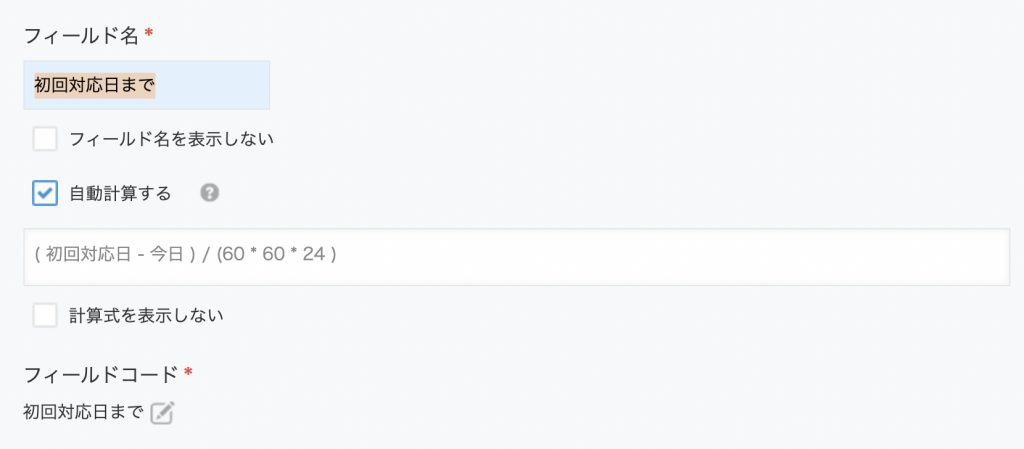
例えば、初回対応日を6/15に設定し、今日が6/12となると、以下のように初回対応日まで3と表示されます。

kMailerの自動送信設定で、初回対応日が3という値になった時に、メールが自動で送信されるように設定すれば、終わり!と思ったのですが、ここで落とし穴がありました。
kintoneにはリアルタイムで情報が更新される機能やTODAY関数がないので、今日のフィールドは設定する際に“今日”を選択することはできますが、翌日になるとそのフィールドは昨日の日付が表示されます。
(例えば、6/1にkintoneのレコードを作成し、日付フィールドで“今日”を選択すると6/1と表示されます。翌日そのレコードの日付フィールドを見てみると、昨日と同じように6/1と表示されています。つまり、kintoneの標準機能で常に今日の日付を表示するためには毎日レコードを編集しなければなりません。)
毎日、一つ一つのレコードを編集するのはあまりにも現実的でないと考え、先輩に相談しました。krewDataを使って、レコードを編集していく方法を模索しました。以下のような設定方法です。
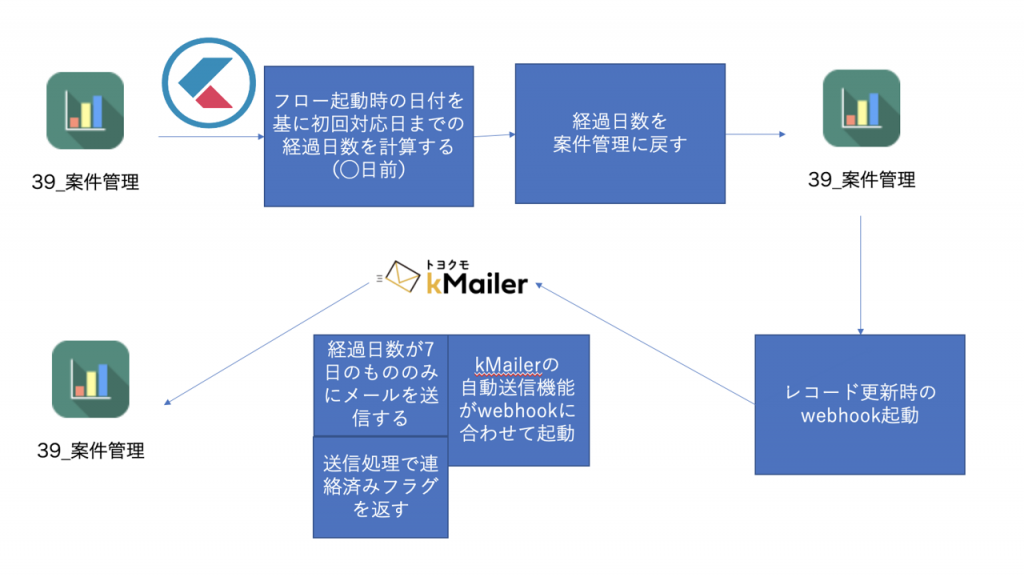
しかし、この設定をしているうちに少し複雑な仕組みになってきました。
そんな時、先輩から「目的も大事だけれど手段も大切。」とアドバイスをもらい、完全自動化を目指すあまり、複雑なシステムを考えている自分に気付きました。
さらに、社長から「krewDataで値を変更してもwebhookは動かないよ。」を教えていただきました。詳しくはこちら。
つまり、完全に自動でリマインドメールを送るのは難しそうだということが分かってきました。
気持ちを切り替えて、送信予約であれば、もっとシンプルな仕組みで実装できるのではと思い、次は送信予約機能を活用した仕組みを考え始めました。
送信予約の場合は、基本的にはkMailerの設定で以下のように選択するだけです。

ただ送信予約の場合は、1通1通kintone上でメール送信を予約する必要があります。初回対応日を入力後、枠外にある“メール送信予約をする”ボタンをクリックして、内容を確認して完了するという手間が発生します。
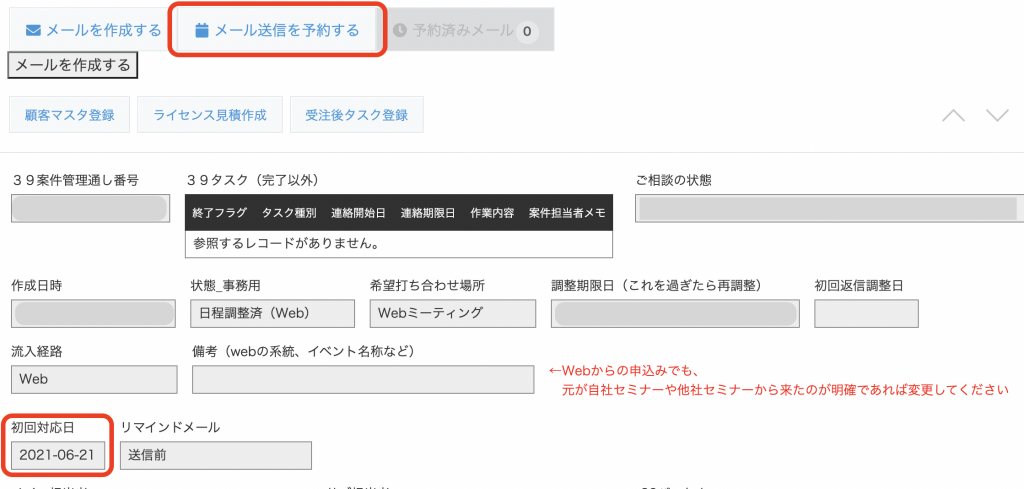
送信予約の場合、打ち合わせ日程を決めるたびに、予約設定をする手間はあるものの、仕組み上はとてもシンプルです。
4.取捨選択を行う
自動送信か?送信予約か?悩んだ結果、今回は送信予約を選びました。
今回の業務改善は、大規模な変化を起こすものでも、重大なミスを引き起こすものでもなく、簡易的にkintoneを使って改善したかったという点と、現状打ち合わせの日程調整が1日に何十件、何百件とあるわけではなく、kintoneに初回対応日や顧客情報を追加する延長で、メールの予約もできるという点から、送信予約機能を使うやり方で運用することにしました。
5.実際に運用を始める
その後、メールテンプレートの文章などを編集して、運用を始めています。打ち合わせ3日前になると、お客様へリマインドメールが届くので、返信をいただくこともあり、弊社もお客様も事前確認できるようになりました。
「kMailerを使って打ち合わせ前にお客様へリマインドメールを送る」業務改善は運用を始めたばかりです。今後、予期しないことや、さらに良い方法が思いつくかもしれません。
今回実装した仕組みはもちろん、弊社のkintoneは現状が完成版ではありません。常に変化をしています。トライアンドエラーを繰り返しながら少しずつでも改善していこうと日々kintoneに触れています。またそれが成せるのもkintoneの特徴です。
今後も、kintoneを使った社内の業務改善を赤裸々に書いていきます!




